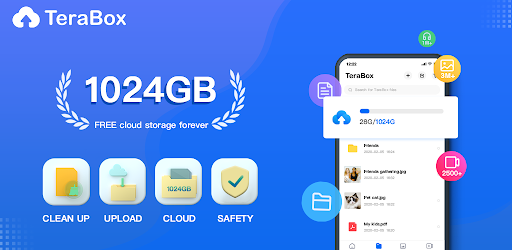Cara Mudah Memulihkan Chat WhatsApp yang Terhapus
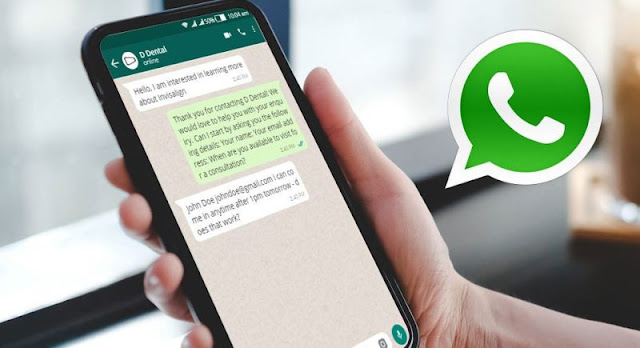
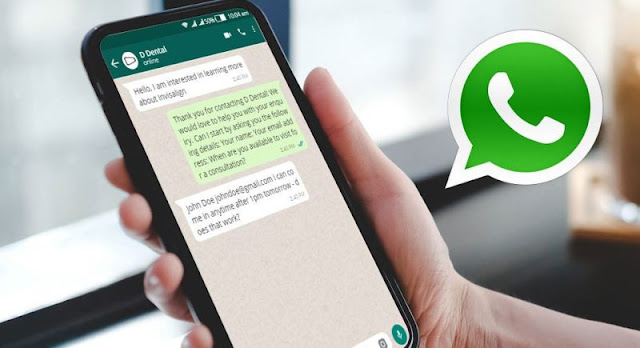 |
| Ilustrasi Chat di WhatsApp, Foto: Google |
Dalam era digital yang semakin maju, WhatsApp telah menjadi salah satu aplikasi pesan instan yang paling populer di dunia. Dengan fitur-fitur yang lengkap dan kemudahan penggunaan, WhatsApp menjadi pilihan utama bagi banyak orang untuk berkomunikasi secara personal maupun dalam grup. Namun, terkadang chat-chat penting di WhatsApp bisa terhapus secara tidak sengaja atau karena berbagai alasan lainnya. Bagaimana cara memulihkan chat WhatsApp yang terhapus? Simak panduan langkah demi langkah di bawah ini.
Pentingnya Mencadangkan Chat WhatsApp
Sebelum membahas cara memulihkan chat WhatsApp yang terhapus, penting untuk mengetahui bahwa langkah ini hanya dapat dilakukan jika Anda telah mencadangkan (backup) obrolan WhatsApp Anda. Mencadangkan chat WhatsApp adalah langkah yang sangat penting karena dapat membantu Anda memulihkan pesan yang terhapus atau hilang. WhatsApp menyediakan fitur pencadangan otomatis yang memungkinkan Anda mencadangkan obrolan dan media ke akun Google Drive (untuk pengguna Android) atau iCloud (untuk pengguna iPhone). Berikut adalah langkah-langkah untuk mengatur pencadangan chat WhatsApp:
1. Buka Aplikasi WhatsApp: Buka aplikasi WhatsApp di perangkat Anda.
2. Pilih Opsi Settings: Setelah masuk ke dalam aplikasi WhatsApp, cari dan pilih opsi “Settings” (Pengaturan).
3. Pilih Chat: Di dalam menu “Settings”, pilih opsi “Chat”.
4. Pilih Chat Backup: Di dalam menu “Chat”, pilih opsi “Chat Backup”.
5. Pilih Tempat Penyimpanan dan Frekuensi Backup: Pilih akun Google Drive atau iCloud sebagai tempat penyimpanan riwayat obrolan Anda. Anda juga dapat memilih frekuensi backup seperti harian, mingguan, atau bulanan.
6. Ketuk ‘Backup’: Terakhir, ketuk tombol ‘Backup’ untuk menyimpan obrolan Anda ke penyimpanan cloud.
Cara Memulihkan Chat WhatsApp yang Terhapus
Setelah Anda yakin telah mencadangkan obrolan WhatsApp Anda, Anda dapat memulihkan chat WhatsApp yang terhapus dengan langkah-langkah berikut:
Memulihkan dari Google Drive (untuk Pengguna Android):
- Pastikan Anda telah mencadangkan obrolan WhatsApp Anda ke Akun Google.
- Hapus aplikasi WhatsApp dari perangkat Anda dan pasang kembali dari Google Play Store.
- Buka aplikasi WhatsApp, lalu verifikasi nomor Anda.
- Ketika diminta, ketuk ‘Restore’ untuk memulihkan riwayat obrolan dari cadangan Google Drive Anda.
Memulihkan dari iCloud (untuk Pengguna iPhone):
- Hapus aplikasi WhatsApp dari perangkat Anda dan pasang kembali dari App Store.
- Verifikasi nomor telepon dan ID Apple Anda.
- Ketuk ‘Restore’ saat diminta untuk memulihkan riwayat obrolan dari cadangan iCloud Anda.
3. Memulihkan dari Penyimpanan Lokal HP:
- Unduh dan instal aplikasi pengelola file jika perangkat Anda belum memilikinya.
- Di aplikasi pengelola file, temukan dan navigasikan ke basis data WhatsApp di penyimpanan internal atau kartu SD Anda.
- Ubah nama file cadangan yang ingin Anda pulihkan sesuai dengan format yang diperlukan.
- Hapus dan pasang ulang aplikasi WhatsApp.
- Buka aplikasi WhatsApp, lalu verifikasi nomor Anda.
- Ketika diminta, ketuk ‘Restore’ untuk memulihkan riwayat chat dari penyimpanan lokal HP Anda.
Dengan mengikuti langkah-langkah di atas, Anda dapat dengan mudah memulihkan chat WhatsApp yang terhapus dan mengembalikan pesan-pesan penting yang mungkin telah hilang. Jangan lupa untuk secara teratur mencadangkan obrolan WhatsApp Anda agar dapat meminimalkan risiko kehilangan data di masa depan.
Kesimpulan
Chat WhatsApp adalah salah satu cara terbaik untuk tetap terhubung dengan teman, keluarga, dan rekan kerja. Namun, terkadang chat-chat tersebut bisa terhapus secara tidak sengaja atau karena berbagai alasan lainnya. Dalam artikel ini, kami telah memberikan panduan langkah demi langkah tentang cara memulihkan chat WhatsApp yang terhapus. Dengan mengikuti langkah-langkah tersebut, Anda dapat dengan mudah mengembalikan pesan-pesan penting yang mungkin telah hilang dan tetap menjaga komunikasi Anda tetap lancar dan terorganisir.